Mercredi 6 avril 2022
L'analyse des données sur les performances de la recherche est toujours complexe, d'autant plus lorsque vous avez de nombreuses requêtes en longue traîne, qui sont plus difficiles à visualiser et à comprendre. Cet article vous aide à trouver comment optimiser les performances de votre site dans les résultats de recherche Google.
Si vous n'avez pas lu nos articles récents sur l'association de la Search Console à Data Studio et le contrôle du trafic de recherche avec Data Studio, nous vous invitons à les consulter pour en savoir plus sur les fonctionnalités de la Search Console dans Data Studio.
Aujourd'hui, nous allons aborder les graphiques à bulles, qui peuvent vous aider à identifier les requêtes performantes pour votre site et celles qui pourraient être améliorées. Nous allons d'abord vous présenter les principaux éléments de ce graphique, et décrire les paramètres spécifiques ainsi que leur impact sur les données. Nous vous fournirons ensuite des conseils sur les éléments à prendre en compte lors de l'analyse des données.
Commençons par une bonne nouvelle : vous n'avez pas besoin de créer intégralement le graphique. Vous pouvez utiliser ce modèle, y associer vos données et modifier les paramètres de votre choix.
Sans plus attendre…
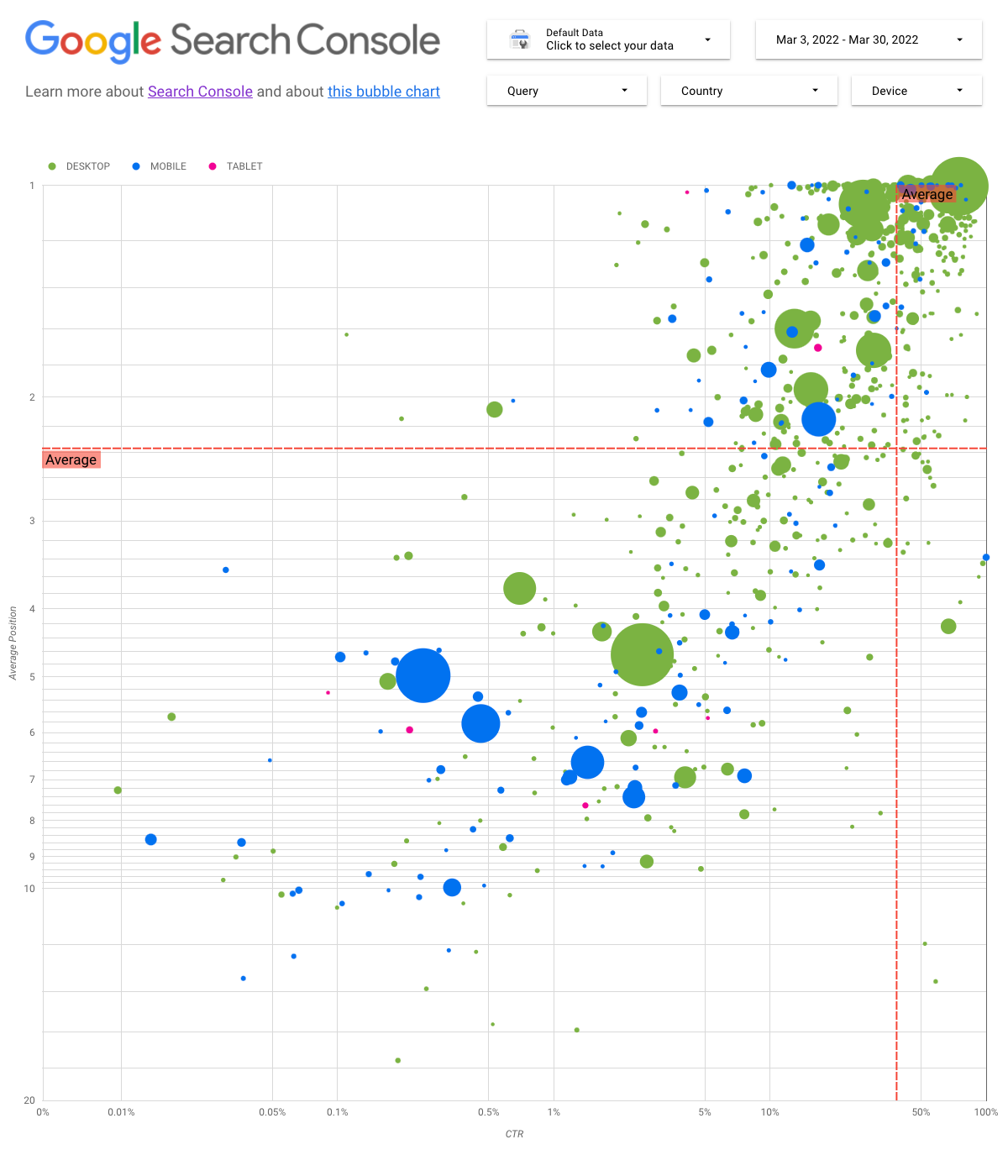
Comprendre le graphique
Un graphique à bulles offre une bonne représentation lorsque vous avez plusieurs métriques et dimensions, car il vous permet de visualiser plus efficacement les relations et les modèles au sein de vos données. Dans l'exemple illustré ici, vous pouvez afficher simultanément les attributs du trafic (taux de clics (CTR), position moyenne) et le volume (nombre total de clics) pour différentes dimensions (requête, appareil).
Nous allons passer en revue certains éléments du graphique pour expliquer ce qu'il contient et ce qu'il ne présente pas.
Source de données
Pour ce graphique, nous utilisons le tableau Impression du site disponible via la source de données de la Search Console, qui inclut les données sur les performances de la recherche par site et par requête.
Filtres et contrôle des données
Pour vous permettre de contrôler efficacement vos données, nous avons inclus cinq options de personnalisation dans le graphique :
- Contrôle des données : sélectionnez la propriété Search Console que vous souhaitez analyser.
- Période : sélectionnez la période à afficher dans le rapport. Par défaut, les 28 derniers jours sont affichés.
- Requête : incluez ou excluez les requêtes sur lesquelles vous concentrer. Vous pouvez utiliser des expressions régulières comme vous le faites dans la Search Console.
- Pays : incluez ou excluez des pays.
- Appareil : incluez ou excluez des catégories d'appareils.
Axes
Les axes du graphique sont la position moyenne (axe des ordonnées) et le CTR du site (axe des abscisses), mais nous avons effectué trois transformations importantes pour améliorer l'utilité du graphique :
- Inverser l'orientation de l'axe Y : étant donné que l'axe des ordonnées affiche la position moyenne, l'inverser signifie que la valeur 1 se trouve en haut. Dans la plupart des graphiques d'entreprise, la meilleure position se trouve en haut à droite. Il est donc plus intuitif d'inverser l'axe des ordonnées lorsque vous l'utilisez pour afficher la position moyenne.
- Échelle logarithmique : une échelle logarithmique est "une solution d'affichage compact des données numériques sur un très large éventail de valeurs (...) déplacer une unité de distance le long de l'échelle signifie que le nombre a été multiplié par 10". Utiliser l'échelle logarithmique pour les deux axes vous permet de mieux analyser les requêtes situées aux extrémités du graphique (présentant des valeurs très faibles pour le CTR, la position moyenne ou les deux).
- Lignes de référence : la ligne de référence permet de mettre en évidence les valeurs supérieures ou inférieures à un certain seuil. L'analyse de la moyenne, de la médiane ou d'un centile donné peut attirer l'attention sur les écarts par rapport au schéma.
Bulles
Chaque bulle du graphique représente une seule requête. Pour rendre le graphique plus utile, nous avons utilisé deux propriétés de style :
- Taille : la taille des bulles dépend du nombre de clics, ce qui vous permet de voir rapidement quelles requêtes génèrent la majeure partie du trafic. Plus la bulle est volumineuse, plus le trafic généré par la requête est important.
- Couleur : l'attribution d'une couleur de bulle par catégorie d'appareil permet de comprendre les différences entre les performances de recherche sur mobile et sur ordinateur. Vous pouvez attribuer une couleur à n'importe quelle dimension, mais plus le nombre de valeurs augmente, plus il est difficile d'identifier des schémas.
Analyser les données
L'objectif de cette vue est de vous présenter des opportunités d'optimisation des requêtes. Le graphique présente les performances de la requête, où l'axe des ordonnées représente la position moyenne, l'axe des abscisses représente le CTR, la taille des bulles représente le nombre total de clics, et la couleur de la bulle représente la catégorie d'appareil.
Les lignes de référence rouges indiquent la moyenne pour chacun des axes. Elles divisent le graphique en quadrants qui présentent quatre types de performances des requêtes. Vos quadrants sont probablement différents de ceux partagés dans cet article. Ils dépendront de la répartition des requêtes de votre site.
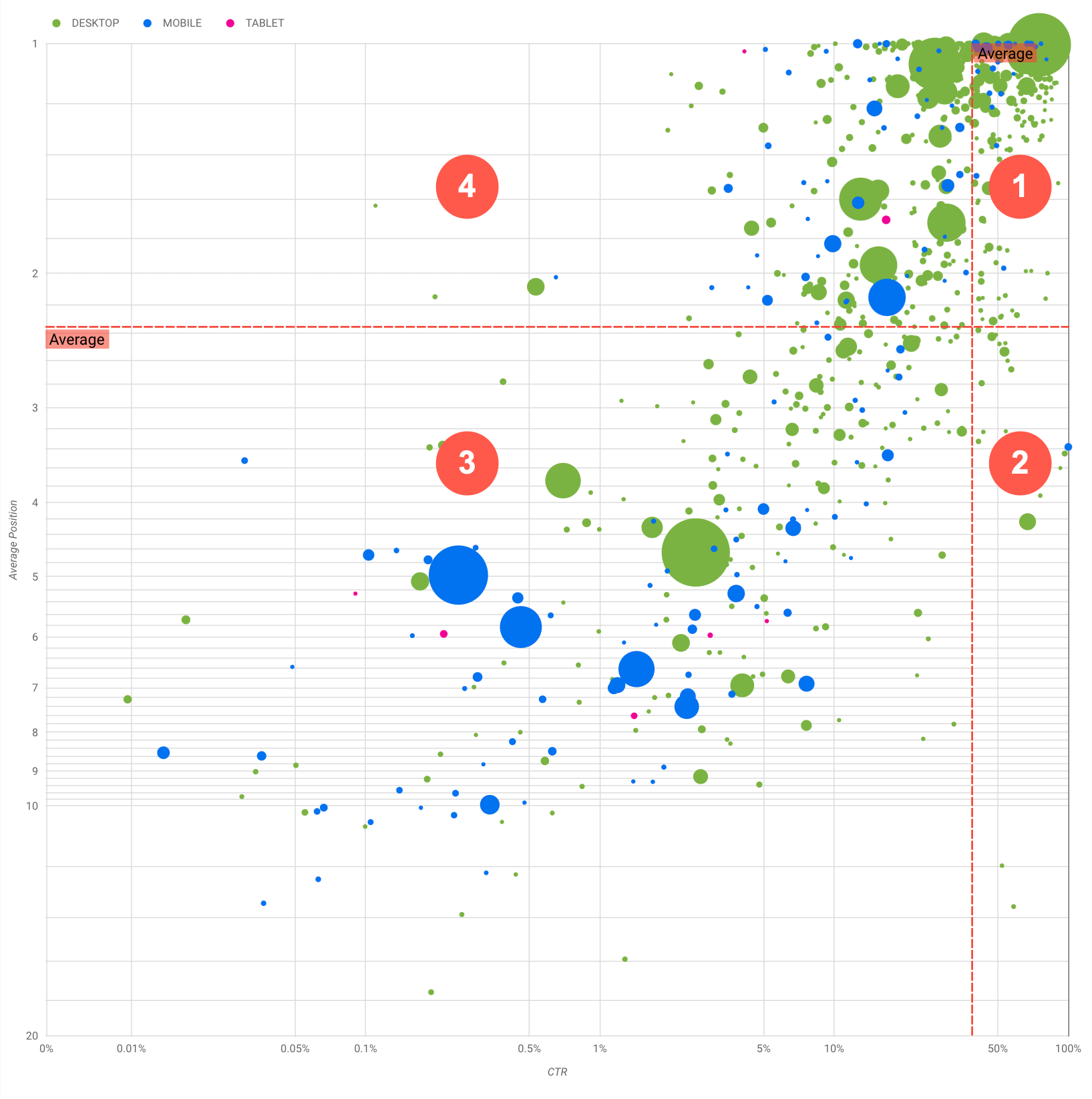
En général, le graphique présente quatre groupes que vous pouvez analyser pour vous aider à décider où consacrer votre temps lorsque vous cherchez à optimiser les performances des requêtes.
- Position haute, CTR élevé : ces requêtes demandent peu d'investissement. Vous faites déjà du très bon travail.
- Position basse, CTR élevé : ces requêtes semblent être pertinentes pour les utilisateurs. Elles obtiennent un CTR élevé, même lorsque leur classement est inférieur à la requête moyenne sur votre site Web. Elles peuvent représenter une contribution importante si leur position augmente, alors investissez pour les optimiser.
- Position basse, CTR faible : en examinant les requêtes dont le CTR est faible (ce point et le suivant), il est particulièrement intéressant d'examiner la taille des bulles pour comprendre quelles requêtes ont un CTR faible, mais génèrent toujours beaucoup de trafic. Bien qu'il puisse vous sembler inutile d'investir dans les requêtes de ce quadrant, elles se divisent en deux groupes principaux :
- Requêtes associées : si la requête en question est importante pour vous, c'est une bonne chose qu'elle apparaisse déjà dans la recherche Google. Privilégiez ces requêtes par rapport à celles qui n'apparaissent pas du tout dans les résultats de recherche, car elles seront plus faciles à optimiser.
- Requêtes sans rapport : si la requête n'a aucun lien avec votre site, il peut être judicieux d'ajuster votre contenu pour vous concentrer sur les requêtes qui génèrent un trafic pertinent.
- Position haute, CTR faible : ces requêtes peuvent présenter un CTR faible pour diverses raisons. Nous vous conseillons d'étudier les plus grandes bulles pour repérer les signes suivants :
- Vos concurrents peuvent disposer d'un balisage de données structurées et afficher des résultats enrichis, ce qui peut inciter les internautes à cliquer sur leurs résultats plutôt que sur les vôtres. Pensez à activer les options d'affichage dans les résultats de recherche pour votre site.
- Vous avez peut-être optimisé le classement d'une requête qui n'intéresse pas les internautes concernant votre site, ou vous apparaissez peut-être dans ce classement par erreur.
- Les utilisateurs ont peut-être déjà trouvé les informations dont ils avaient besoin, comme les horaires d'ouverture, l'adresse ou le numéro de téléphone de votre entreprise.
Optimiser les performances de votre site Web
Une fois que vous avez trouvé des requêtes qui en valent la peine, veillez à les optimiser en consultant le guide Bien débuter en référencement naturel (SEO). Voici quelques conseils :
- Assurez-vous que les éléments
title, les balisesmeta"description" et les attributsaltsont précis, pertinents et descriptifs. - Utilisez des éléments de titre afin de mettre en avant le texte important, et ainsi contribuer à créer une structure hiérarchique pour votre contenu, ce qui permettra aux internautes et aux moteurs de recherche de parcourir votre document plus facilement.
- Ajoutez le balisage de données structurées pour décrire votre contenu aux moteurs de recherche et le rendre éligible à l'affichage dans les résultats de recherche de manière utile (et accrocheuse).
- Pensez aux mots qu'un internaute pourrait rechercher pour trouver une partie de votre contenu. L'Outil de planification des mots clés fourni par Google Ads vous permet de découvrir de nouvelles variantes de mots clés et le volume de recherche approximatif pour chacun. Vous pouvez également utiliser Google Trends pour trouver des idées de thèmes et de requêtes en lien avec votre site Web.
Commentaires
Comme toujours, n'hésitez pas à poser vos questions à la communauté Google Search Central ou à la communauté Data Studio. Par ailleurs, si vous êtes sur Twitter, assurez-vous de nous suivre, car nous publierons les prochains articles sur cette plate-forme.
